Desde un primer instante cuando escuchamos hablar del ajuste de Android llamado No molestar parece bastante sencillo de entender tan solo por su nombre. Sin embargo esto no es tan cierto del todo. En las versiones recientes este ha tenido cambios que lo han llevado a ser fácil por momentos y en otros instante no tanto.
En particular en el momento que Google le dio un aire de renovación a su sistema operativo y en particular el ajuste que hoy te queremos explicar. Antes de Lollipop lo conocíamos simplemente como silenciar. En Lollipop el ajuste cambió radicalmente con “No molestar” y en Marshmallow ocurrió lo propio. Hoy te mostramos los detalles para que logres entender este ajuste entre la simplicidad y la complejidad
Revisando la historia del ajuste No molestar
Cuando revisamos las páginas de esta historia nos encontramos necesitamos remontarnos al sistema operativo KitKat. En ese momento, silenciar el teléfono era muy muy fácil. Solo debíamos llevar la barra del volumen hasta el fondo donde encontraríamos primero el modo vibración y siguiente el del silencio (hoy conocido como No molestar).
Esta relación de sencillez se acabó justo con la aparición de un detalle: Lollipop. Ya la secuencia que te nombramos y que terminaba con el modo silencio se esfumó. Ahora, encontraríamos el modo “solo vibrar” justo al final de la recta de volumen. Nuevas opciones aparecerían debajo de este deslizador: Ninguno, Prioridad y All. Justamente eran los sustitutos de este modo No molestar.
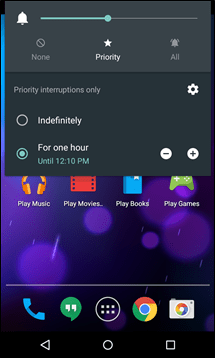
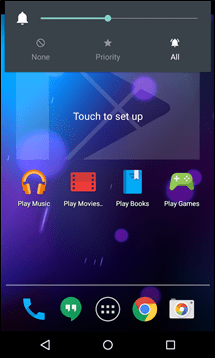

Lo complicado de este nuevo menú era que al tocar las opciones Ninguno o Prioridad, otro menú aparecía y confundiría más al usuario con la novedad: “Indefinidamente” y “X cantidad de tiempo” eran estas opciones para regular.
Dependiendo de la configuración elegida, esto sería capaz de ignorar todas las notificaciones desde llamadas, textos, eventos de calendario, etc. Esto ocurría por una cierta cantidad de tiempo asignada. Por otro lado el usuario tenía la libertad de dejar sonar y avisar solo ciertas notificaciones asignadas si lo deseaba. Para ser honesto, esto era un desastre. Debido a que con el fin de definir lo prioritario para ti, necesitabas ir al menú de Configuración.
Y como si con lo antes mencionado no teníamos suficiente, el botón de Ninguna tampoco parecía hacer mucho. Esta configuración cambio radicalmente con el sistema Marshmallow. Básicamente, el botón o barra del volumen volvió a aparecer en escena. Si lo giras hacia abajo todo el camino, se pasa al modo de «sólo vibrar». Si pulsas el volumen de nuevo, entra por completo en No molestar o modo silencioso.
Sin embargo, también puedes activar No molestar desde el menú de ajustes rápidamente con más opciones. Para ello vas a tener opciones de «silencio total», «Sólo alarmas» y «Prioridad Sólo», y se puede establecer límites de tiempo para el tiempo que deseas el modo No molestar en la última.
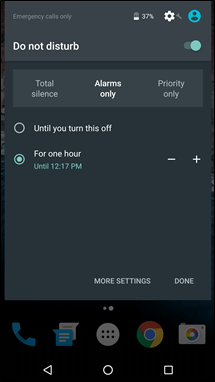
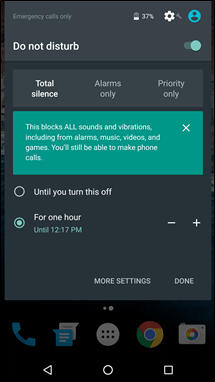
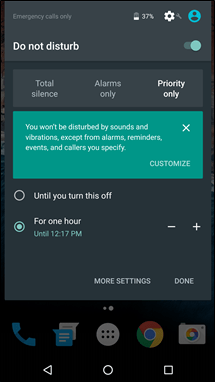
Cómo personalizar No molestar y establecer la prioridad de notificaciones
Mientras que los fundamentos de la función No molestar tienen sentido, algunas de las cosas más avanzadas no están bastantes claras. Mientras que el «silencio total» tiene sentido «Modo de prioridad» no te da muchas pistas a menos que hallas visitado esa configuración. Así que vamos a hacer un pequeño viaje allí.
Básicamente, Android define las notificaciones de maneras diferentes: alarmas, recordatorios, eventos, mensajes y llamadas. Si te diriges a Ajustes> Sonidos> No molestar, puedes alternar los tipos de notificaciones que son «prioridad». Los mensajes ofrecen controles aún más granulares, lo que le permite configurar ciertos contactos como prioridad, lo cual agrupa a sus familiares o personas más intimas que tienen mayor peso aun si el modo No molestar se encuentra activo.
Las llamadas se encuentran básicamente de la misma manera, solo con una adición: Volver a llamar. Esto significa que si la misma persona llama dos veces dentro de un período de 15 minutos, se le permitirá a través de la configuración de DND. Otra característica brillante en mi opinión.
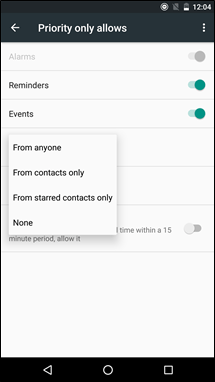
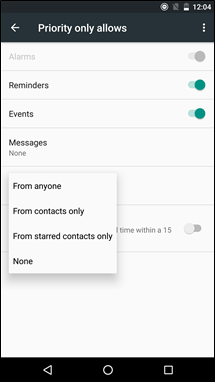
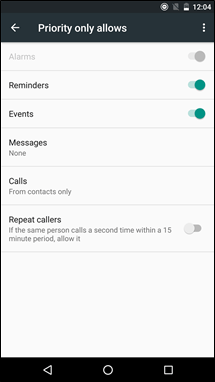
Después de ajustar estos parámetros, se puede poner No molestar en modo de «silencio total», con lo cual tendrás solo las notificaciones más importantes a tu disposición y todo esto lo logramos de una forma muy fácil ¿no?.

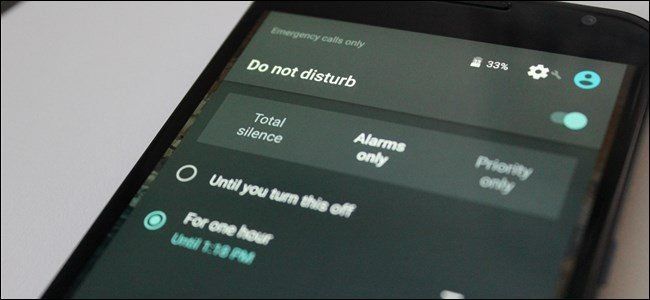
¿Tienes alguna pregunta o problema relacionado con el tema del artículo? Queremos ayudarte.
Deja un comentario con tu problema o pregunta. Leemos y respondemos todos los comentarios, aunque a veces podamos tardar un poco debido al volumen que recibimos. Además, si tu consulta inspira la escritura de un artículo, te notificaremos por email cuando lo publiquemos.
*Moderamos los comentarios para evitar spam.
¡Gracias por enriquecer nuestra comunidad con tu participación!